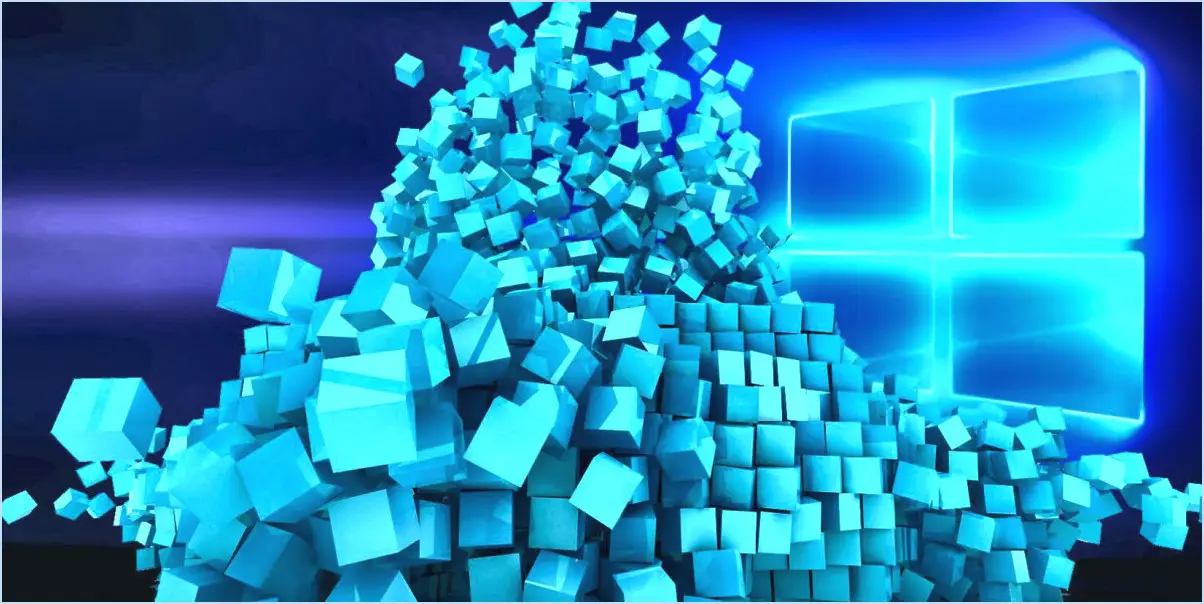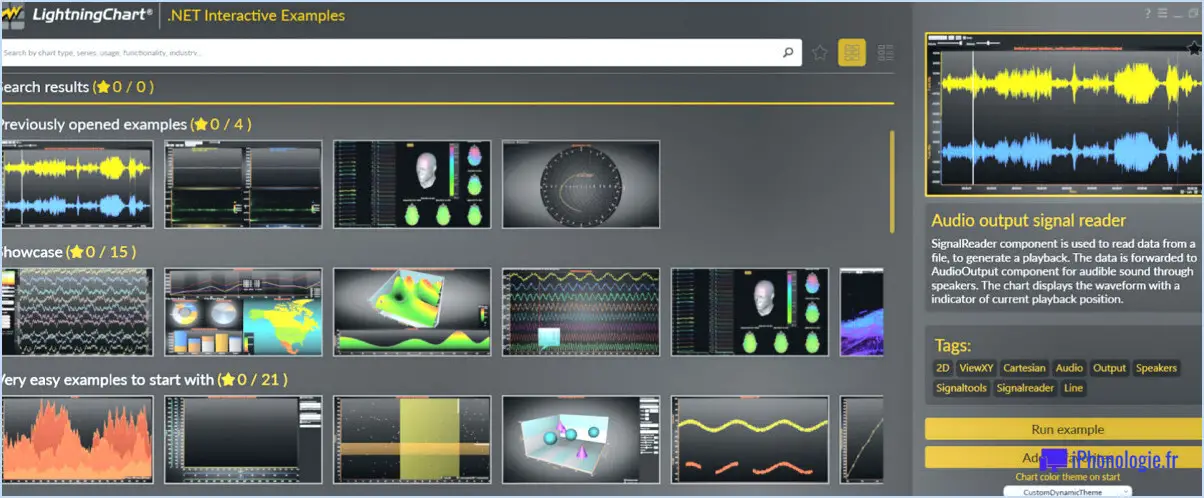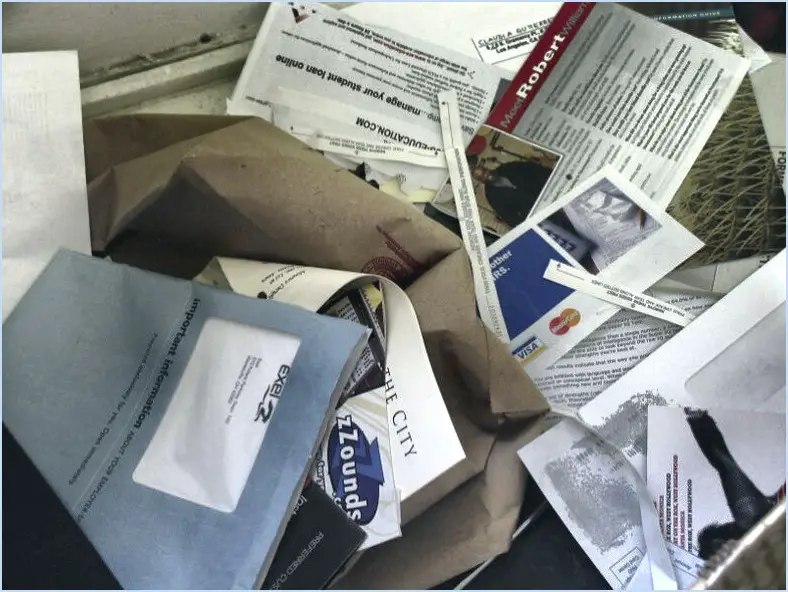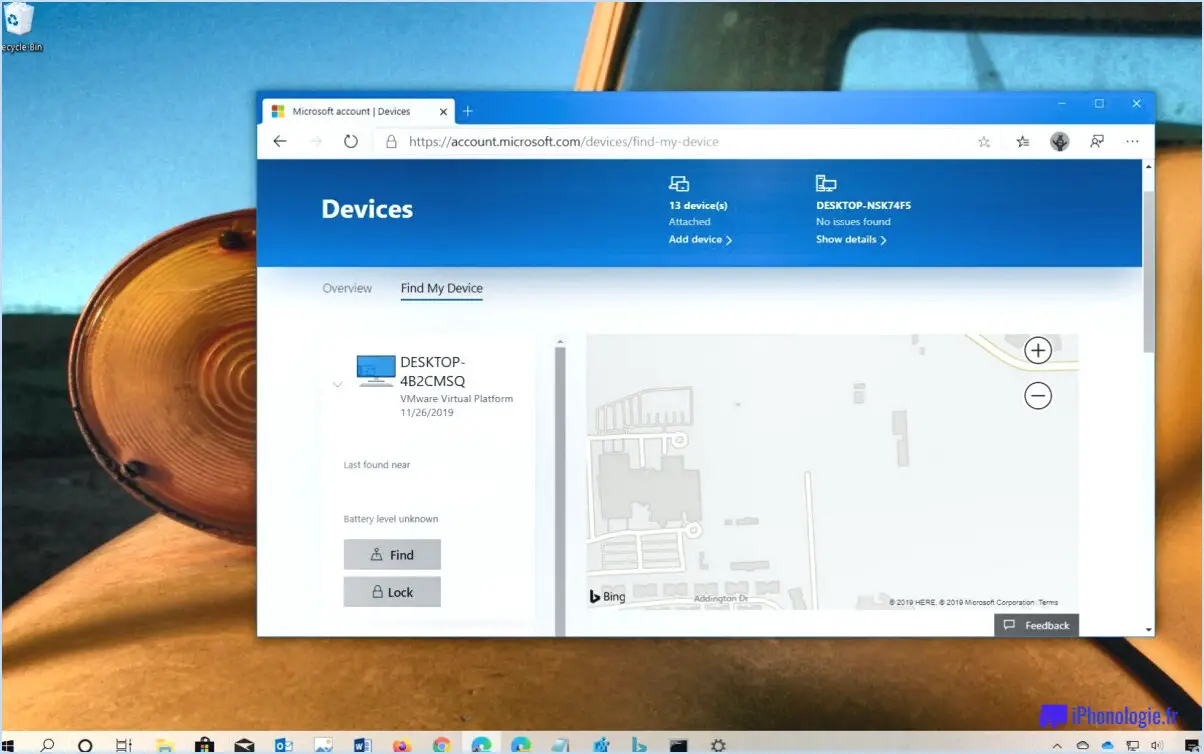Comment résoudre le problème du trackpad du macbook qui ne fonctionne pas?
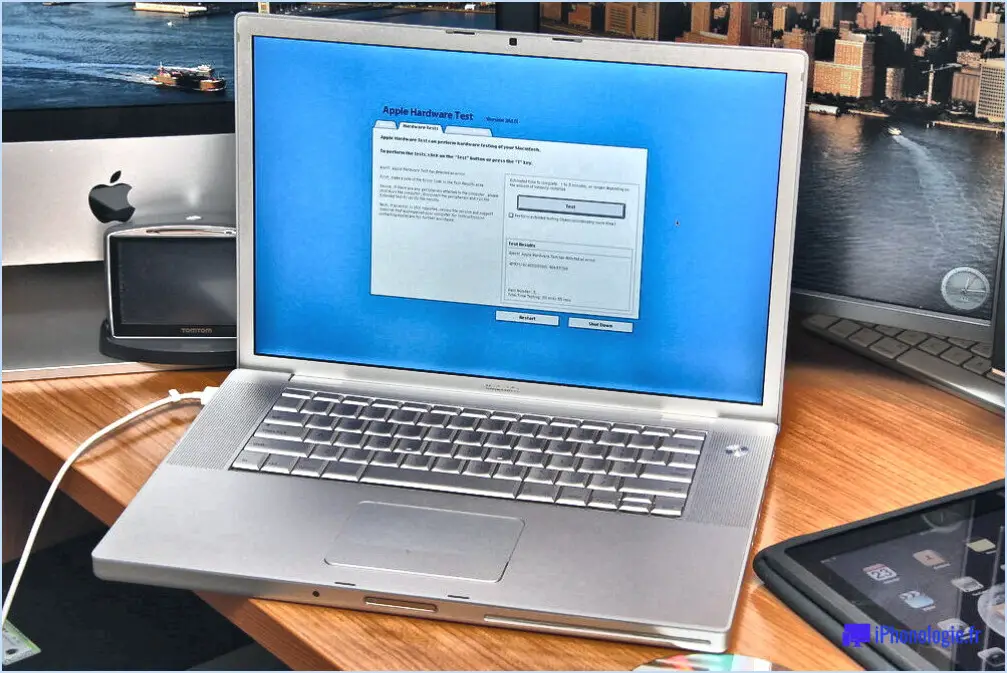
Si vous êtes confronté au problème frustrant d'un trackpad de MacBook qui ne fonctionne pas, il existe plusieurs étapes de dépannage que vous pouvez suivre pour résoudre le problème. Suivez ces conseils pour que votre pavé tactile fonctionne à nouveau sans problème :
- Vérifiez la connexion: Assurez-vous que le trackpad est correctement connecté à votre MacBook. Si vous utilisez un trackpad câblé, vérifiez que le câble USB est correctement inséré dans le port USB. Pour les trackpads sans fil, vérifiez que les batteries sont chargées et que l'appareil est correctement apparié à votre MacBook.
- Dépannage du port USB: Si le trackpad ne se connecte pas correctement, essayez de le connecter à un autre port USB de votre ordinateur. Cela peut aider à identifier si le problème vient d'un port défectueux.
- Paramètres de la souris: Vérifiez que les réglages de votre souris sont correctement configurés. Ouvrez les "Préférences système" sur votre MacBook et naviguez jusqu'aux réglages "Souris" ou "Trackpad". Assurez-vous que les options appropriées sont sélectionnées et que les ajustements nécessaires sont effectués. Par exemple, si vous utilisez une souris avec une boule de suivi, assurez-vous que les paramètres de vitesse de suivi et de sensibilité sont adaptés à vos préférences.
- Redémarrez votre MacBook: Parfois, un simple redémarrage du système peut résoudre des problèmes logiciels mineurs susceptibles d'être à l'origine du problème de trackpad. Enregistrez votre travail, fermez toutes les applications et redémarrez votre MacBook pour voir si cela résout le problème.
- Mises à jour du logiciel: Il est essentiel de maintenir le système d'exploitation de votre MacBook à jour pour obtenir des performances et une compatibilité optimales. Vérifiez si des mises à jour de macOS sont disponibles en allant dans le "Menu Apple" > "Préférences système" > "Mise à jour du logiciel". Si des mises à jour sont disponibles, installez-les et redémarrez votre MacBook.
- Réinitialiser le contrôleur de gestion du système (SMC): Si le problème de trackpad persiste, la réinitialisation du SMC peut aider à résoudre les problèmes liés au matériel. La procédure varie en fonction du modèle de MacBook que vous possédez. Reportez-vous à la documentation d'assistance officielle d'Apple ou visitez son site Web pour obtenir des instructions détaillées spécifiques à votre modèle de MacBook.
Si vous avez suivi ces étapes et que votre pavé tactile MacBook ne fonctionne toujours pas, il peut être nécessaire de demander de l'aide à l'assistance Apple ou de vous rendre dans un centre de service agréé pour un diagnostic et une réparation plus approfondis.
Pourquoi le pavé tactile ne fonctionne-t-il pas?
Si votre trackpad ne fonctionne pas, il existe plusieurs causes possibles. Tout d'abord, assurez-vous que votre trackpad est correctement connecté et sous tension. Parfois, une connexion lâche ou déconnectée peut entraîner des problèmes de fonctionnement. Ensuite, essayez d'utiliser le geste de défilement à deux doigts pour vérifier si cela déclenche une réponse du pavé tactile. Si cela ne fonctionne toujours pas, il peut être nécessaire de remplacer le pavé tactile. Un matériel défectueux peut être un facteur contribuant à ce genre de situation. Avant d'opter pour un remplacement, vous pouvez chercher à résoudre le problème en vérifiant qu'il n'y a pas de conflit logiciel, en mettant à jour les pilotes de votre appareil ou en redémarrant le système. Toutefois, si le problème persiste, vous pouvez demander l'aide d'un professionnel ou contacter le service d'assistance du fabricant pour résoudre efficacement le problème du pavé tactile.
Combien coûte la réparation du trackpad d'un MacBook?
Le coût de la réparation d'un trackpad de MacBook peut varier en fonction de l'étendue des dommages. En règle générale, vous pouvez vous attendre à payer entre 50 $ et 100 pour la réparation d'un trackpad. Cependant, il est important de noter que cette fourchette de prix est une estimation et qu'elle peut ne pas inclure des frais supplémentaires tels que la main-d'œuvre ou les pièces de rechange si nécessaire.
Les facteurs qui peuvent influencer le coût final sont le modèle de votre MacBook, la gravité du problème de trackpad et le fournisseur de services de réparation que vous avez choisi. Il est recommandé de contacter un prestataire de services Apple agréé ou un atelier de réparation tiers réputé pour obtenir un devis précis pour votre cas particulier.
N'oubliez pas qu'il est toujours utile de comparer les prix et de vous renseigner sur les garanties offertes par le service de réparation. De cette manière, vous pouvez vous assurer d'une réparation de qualité à un prix équitable.
Peut-on remplacer le trackpad d'un Mac?
Certainement ! Il est en effet possible de remplacer le trackpad d'un Mac. Plusieurs options s'offrent à vous. Voici un petit guide pour vous aider :
- Identifiez le modèle : Déterminez le modèle de Mac que vous possédez afin d'assurer la compatibilité avec le trackpad de remplacement.
- Obtenir un trackpad de remplacement : Achetez un ensemble trackpad identique ou compatible. Vous pouvez les trouver auprès de revendeurs Apple agréés ou de fournisseurs tiers.
- Débranchez l'alimentation : éteignez votre Mac et débranchez-le de la source d'alimentation afin d'éviter tout incident électrique.
- Retirez l'assemblage du trackpad : Suivez les instructions de démontage fournies par Apple ou consultez un guide spécialisé pour détacher en toute sécurité l'ancien trackpad de votre Mac.
- Installez le nouveau trackpad : Insérez avec précaution l'ensemble trackpad de remplacement et rebranchez tous les câbles ou connecteurs conformément aux instructions.
- Testez et réassemblez : Allumez votre Mac et assurez-vous que le nouveau trackpad fonctionne correctement. Si tout va bien, remontez votre Mac en suivant les étapes de démontage dans l'ordre inverse.
N'oubliez pas que si vous n'êtes pas sûr de vos compétences techniques, il est préférable de demander l'aide d'un technicien agréé ou d'un fournisseur de services Apple. Bon remplacement du trackpad !
Quelle est la durée de vie moyenne d'un MacBook?
La durée de vie moyenne d'un MacBook est généralement comprise entre 5 et 7 ans. Cette estimation est basée sur des données vérifiées et prend en compte différents facteurs qui peuvent affecter la longévité de l'appareil. Toutefois, il est important de noter que les expériences individuelles peuvent varier en fonction de la manière dont le MacBook est utilisé et entretenu. Plusieurs facteurs peuvent influencer la durée de vie d'un MacBook, notamment le modèle, les habitudes d'utilisation, les conditions de fonctionnement et les pratiques d'entretien. Des mises à jour logicielles régulières, un stockage et une manipulation appropriés, ainsi que l'absence de chaleur excessive ou de dommages physiques, peuvent contribuer à prolonger la durée de vie de votre MacBook. En outre, le fait de prendre en compte l'état de santé de la batterie et de la remplacer éventuellement après quelques années peut contribuer à sa durée de vie globale. N'oubliez pas qu'il s'agit de chiffres généraux et que certains MacBook peuvent durer plus ou moins longtemps en fonction de l'utilisation et de l'entretien.
Quand dois-je changer mon Mac?
Quand dois-je changer mon Mac?
Le moment de mettre à niveau votre Mac dépend de vos besoins spécifiques et de votre utilisation. Si vous constatez des problèmes ou si votre Mac devient lent, il est peut-être temps de le mettre à niveau. Les facteurs clés à prendre en compte sont les suivants :
- Les performances: Si votre Mac a du mal à effectuer les tâches quotidiennes ou s'il est lent lors de l'utilisation d'applications gourmandes en ressources, il est temps d'envisager une mise à niveau.
- Compatibilité: Lorsque votre Mac actuel ne peut plus exécuter les dernières mises à jour du système d'exploitation ou des logiciels, une mise à niveau peut améliorer la compatibilité.
- Défaillance matérielle: Des problèmes matériels fréquents ou une baisse de l'autonomie de la batterie signalent la nécessité d'un nouveau Mac.
- Nouvelles fonctionnalités: Si votre travail nécessite des fonctions avancées disponibles uniquement sur les modèles plus récents, une mise à niveau est bénéfique.
- À l'épreuve du temps: La mise à niveau permet à votre Mac de rester pertinent et fonctionnel pendant une période prolongée.
Évaluez régulièrement ces facteurs pour prendre une décision éclairée concernant la mise à niveau de votre Mac.
Quel est mon Mac?
Le Mac que vous avez dépend de votre spécifiques et de vos préférences. Il existe un large éventail de modèles de Mac, chacun répondant à des besoins différents. Pour déterminer votre modèle de Mac, vous pouvez suivre les étapes suivantes :
- Cliquez sur l'icône Apple dans le coin supérieur gauche de votre écran.
- Sélectionnez "A propos de ce Mac" dans le menu déroulant.
- Une fenêtre s'affiche, indiquant le modèle et les caractéristiques de votre Mac.
Si vous avez besoin d'aide, n'hésitez pas à nous contacter !
Les Mac durent-ils plus longtemps que les Windows?
La question de savoir si les Mac durent plus longtemps que les PC Windows n'a pas de réponse définitive. Elle dépend de plusieurs facteurs, tels que le modèle de Mac, les habitudes d'utilisation et les logiciels installés. Certains utilisateurs affirment que les Mac durent plus longtemps que les machines Windows, tandis que d'autres soutiennent le contraire. En réalité, la longévité d'un système informatique est influencée par de nombreuses variables, ce qui la rend difficile à prévoir avec précision. Il est essentiel de tenir compte des besoins et des préférences de chacun lorsqu'il s'agit de choisir entre un Mac et un PC Windows.